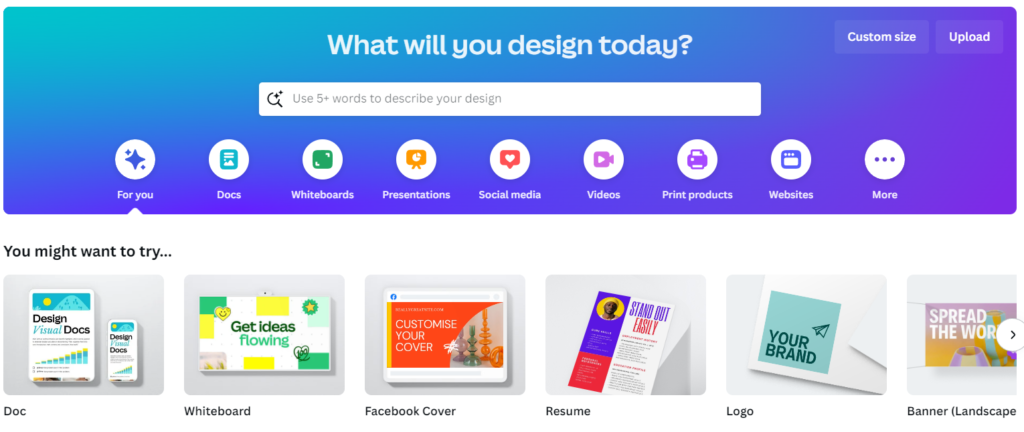Canva adalah alat desain grafis online yang memungkinkan pengguna untuk membuat berbagai jenis materi visual seperti presentasi, poster, dokumen, dan lainnya. Canva juga menawarkan kemampuan untuk membuat website sederhana melalui fitur website builder mereka. Namun, Canva tidak secara langsung menjadi host untuk domain pribadi, tetapi Anda bisa menghubungkan desain website yang Anda buat di Canva dengan domain yang Anda miliki.
Berikut adalah langkah-langkah umum untuk menghubungkan domain Anda dengan website yang dibuat di Canva:
Langkah 1: Siapkan Website Anda di Canva
- Buat atau edit website Anda menggunakan Canva.
- Setelah desain selesai, pilih opsi untuk mempublikasikan sebagai website.
Langkah 2: Dapatkan Domain Anda
- Jika Anda belum memiliki domain, belilah dari penyedia domain seperti GoDaddy, Namecheap, atau penyedia lainnya.
- Jika Anda sudah memiliki domain, pastikan Anda memiliki akses ke panel kontrol domain tersebut untuk mengubah pengaturan DNS.
Langkah 3: Atur Domain di Canva
- Dalam proses publikasi website di Canva, akan ada opsi untuk menggunakan domain sendiri.
- Masukkan nama domain Anda ke dalam Canva ketika diminta.
Langkah 4: Konfigurasi DNS Domain Anda
- Login ke panel kontrol penyedia domain Anda.
- Cari bagian untuk mengatur DNS atau Nameserver.
- Anda akan diminta untuk mengarahkan domain Anda ke alamat IP atau server yang ditentukan oleh Canva, biasanya dengan menambahkan atau mengubah record A atau CNAME.
- Masukkan detail yang diberikan oleh Canva, seperti hostname (biasanya “www”) dan alamat IP atau nilai CNAME yang ditunjuk.
Langkah 5: Tunggu Propagasi DNS
- Setelah Anda mengubah pengaturan DNS, mungkin diperlukan waktu hingga 48 jam untuk propagasi DNS selesai.
- Selama waktu ini, website Anda mungkin tidak langsung tersedia melalui domain baru.
Langkah 6: Verifikasi Koneksi Domain
- Setelah propagasi DNS selesai, periksa apakah domain Anda sudah terhubung dengan benar ke website Canva Anda dengan mengunjungi domain tersebut melalui browser.
Catatan Penting
- Canva mungkin tidak menyediakan hosting penuh untuk website dengan domain khusus, yang berarti Anda mungkin hanya dapat menghubungkan desain halaman tertentu yang dibuat di Canva dengan domain Anda, bukan seluruh struktur website.
- Pastikan Anda mengikuti semua instruksi yang diberikan oleh Canva karena proses dan persyaratan dapat berubah.
- Jika Anda mengalami kesulitan, jangan ragu untuk menghubungi dukungan pelanggan Canva atau penyedia domain Anda untuk bantuan.
Perlu diingat bahwa panduan ini bersifat umum karena proses spesifik dapat bervariasi tergantung pada perubahan layanan Canva dan pengaturan penyedia domain Anda. Selalu rujuk ke dokumentasi resmi Canva untuk informasi terbaru.